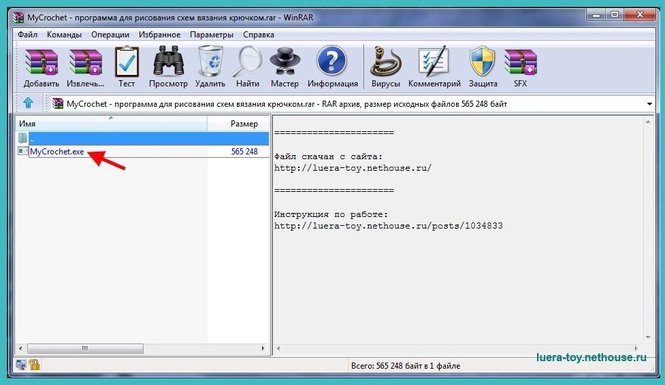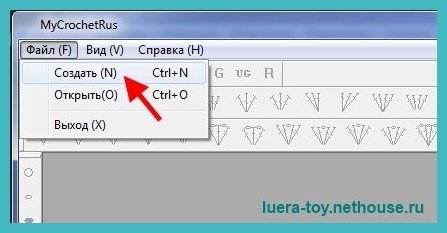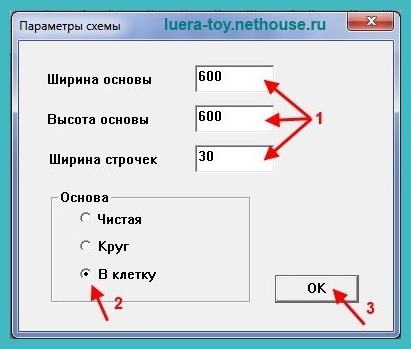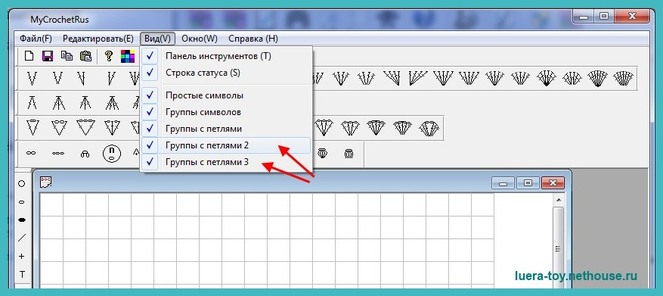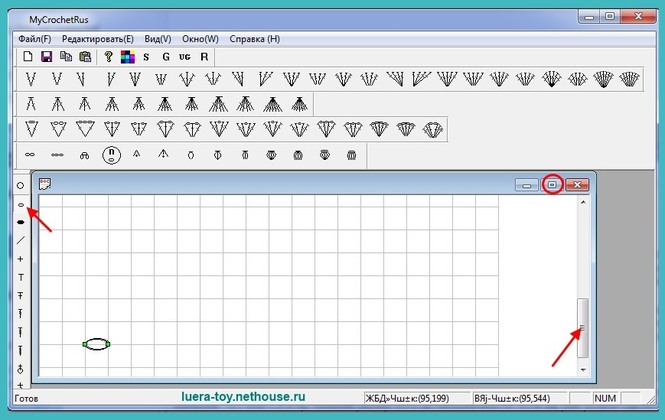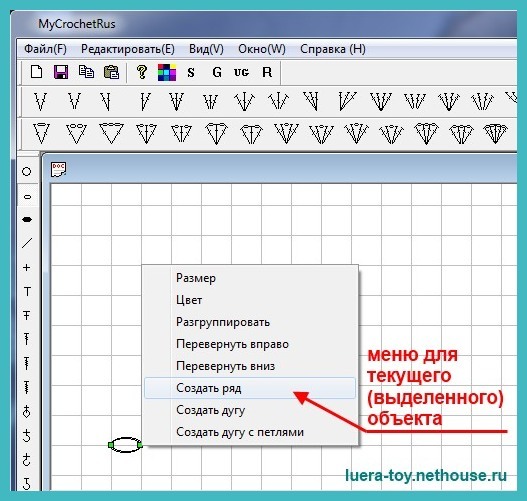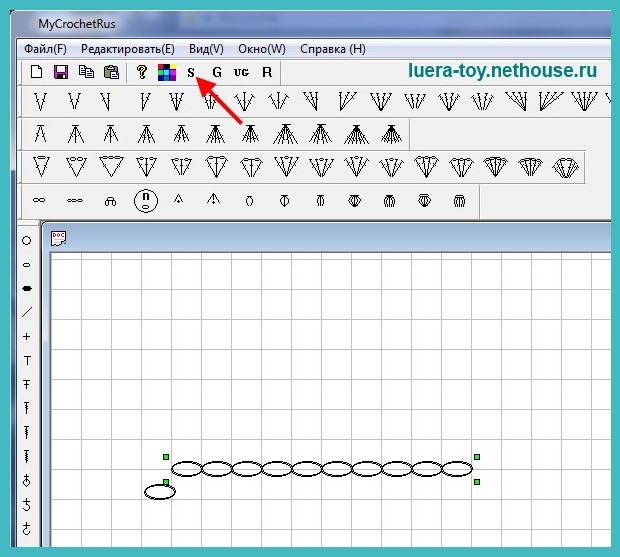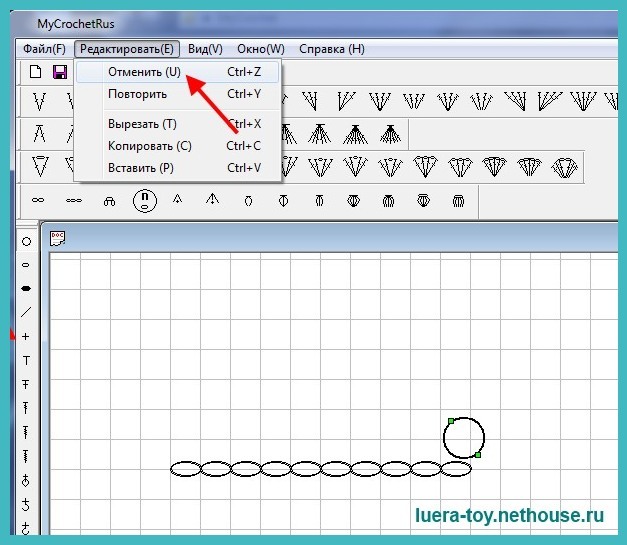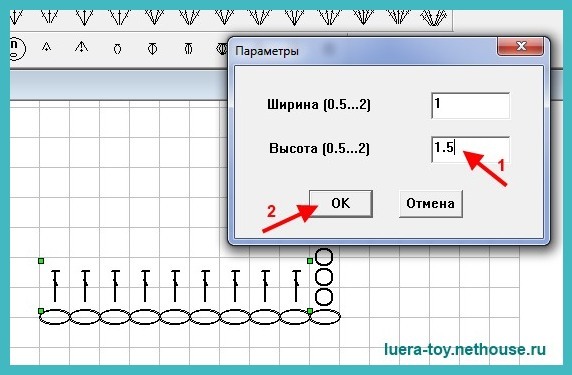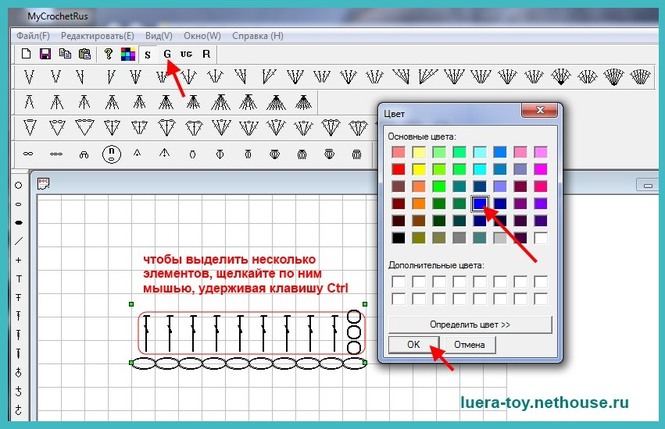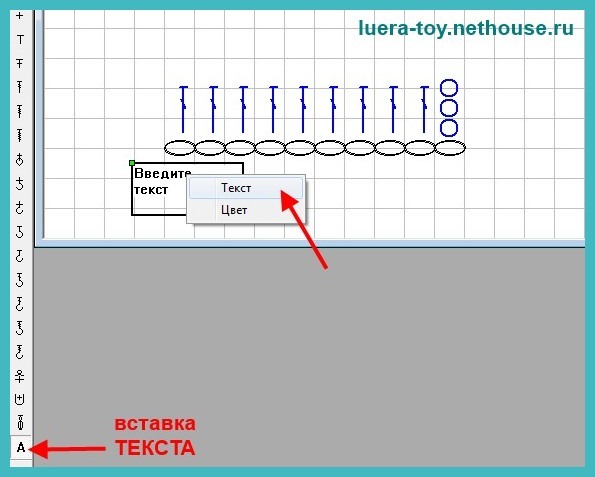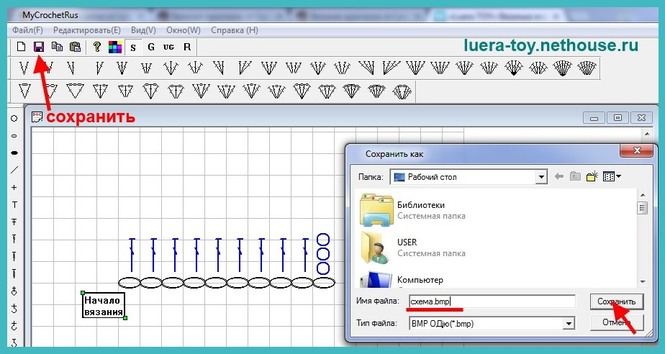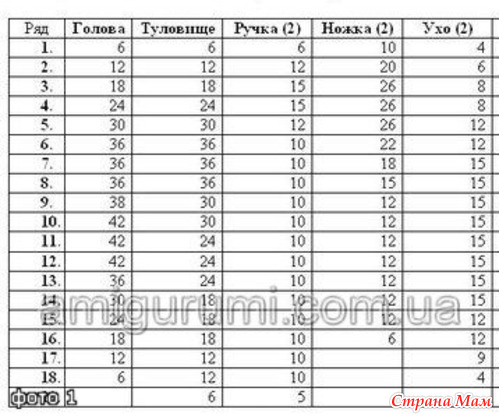Инструкция по работе в программе MyCrochet
| Чтобы сохранить инструкцию к себе на компьютер в формате pdf, пройдите по ссылке. |
MyCrochet — н езаменимая программа для любительниц вязания крючком, поможет быстро создавать свои собственные узоры и рисунки для вязания на чистой заготовке, чтобы в дальнейшем реализовать свои задумки.
Язык интерфейса: Русский
Портативная версия: Установка не требуется
Скачать программу бесплатно можно здесь или здесь .
Как пользоваться программой MyCrochet, чтобы нарисовать схему?
Устанавливать программу не требуется, просто каждый раз запускаете exe-файл.
Чтобы создать новую схему выберите *Файл/Создать*.
Укажите размеры листа . По умолчанию, заданы уже максимальные параметры поля. Ширина строчек 30 — самая большая. Делать меньше не рекомендую, так как клетки уменьшатся и работать будет неудобно. К сожалению, масштаб в этой программе не задается.
Но при такой ширине, доступно всего 20 строчек. Если все таки нужно больше рядов — уменьшайте ширину строчек. В такой ситуации могу предложить нарисовать схему частями, а состыковать их можно в любом графической редакторе, например в Paint.NET.
В зависимости от желаемой схемы, выберите «Основу»: чистый лист, круг или в клетку.
После того, как вы создали новый лист, зайдите в пункт меню *Вид* и проставьте галочки у недостающих панелек — чтобы видеть все возможные элементы чертежа.
Будем рисовать прямое полотно .
Обычно направление вязания полотна рисуют снизу вверх. Чтобы нам было удобней работать, можно с помощью мыши растянуть границы листа, либо развернуть лист на весь экран. Если этого не делать, воспользуйтесь бегунком справа листа.
Выбираем мышкой нужный элемент на панельке слева или вверху (я выберу овальную воздушную петлю). Далее щелкаем в нужном месте листа, кнопку при этом не отпускаем, и тянем в сторону, растягивая нашу петлю до нужного размера. В этом деле очень помогают клеточки нашей «основы».
Обратите внимание, нарисованный элемент выделен зелеными квадратами. Это значит, что на данный момент это текущий объект для программы.
Что теперь можно с ним сделать?
Щелкните правой кнопкой мыши в любом месте листа, то увидите контекстное меню, где вы можете задать параметры или выполнить действия с объектом: изменить размер, цвет, разгруппировать, повернуть, создать ряд/дугу/дугу с петлями.
Начнем с цепочки из воздушных петель. Чтобы не рисовать каждую петельку отдельно, воспользуемся опцией из контекстного меню » Создать ряд «. Так мы создадим красивый ровный ряд, с одинаковыми по размеру петлями-овалами.
Укажите количество элементов (петель) и нажмите ОК.
Щелкните в нужном месте листа и не отпуская клавиши мыши протяните наш ряд на нужную вам длину.
Теперь я хочу удалить лишнюю петельку, которую нарисовала самую первую. Она мне для схемы не понадобится, для начала нужно ее выделить, т.е. сделать текущим объектом программы.
Чтобы выделить элемент или несколько элементов, нажмите на букву S на панеле задач.
Дальше с помощью мыши обозначьте область, которую вам надо выделить. После того, как элемент выделен, можно производить с ним дальнейшие действия.
Чтобы удалить элемент , нажмите на клавишу «Delete» на клавиатуре.
Дальше мне нужно нарисовать три воздушные петли подъема. Выбираю на панельке слева «круг», рисую.
Если вы сделали что-то не так, можно отменить действие нажав *Редактирование/Отменить*. Там же можно «Повторить, Вырезать, Копировать, Вставить» с текущим объектом.
Я нарисовала одну петлю нужного мне размера. Другие две петли я «Скопировала и Вставила», таким образом петли получились одинаковыми.
Чтобы переместить текущий (выделенный) объект в нужное мне место, используем клавиши «Стрелки» на клавиатуре. Сочетание клавиш *Ctrl+стрелка* дает возможность уменьшить шаг сдвига.
В контекстном меню «Повернуть вправо» и «Повернуть вниз» — это повороты элемента вокруг своей оси.
Рисуем второй ряд. Использовала 9 ССН в ряд (как цепочку из возд.петель). Низковат получился. Поэтому нужно изменить размер элемента . Изначально размер задается растягиванием мышки в момент создания. Чтобы поменять размер — правой кнопкой мыши заходим в контекстное меню и выбираем *Размер*. Там стоят 1, но можно менять от 0.5 до 2 — если вы укажите 0.5 — то текущий элемент уменьшится вдвое, а если 2 — то увеличится вдвое. Можете шаг за шагом указывать разные значения — 0.7 или 1.2 и пр., изменяя размер хоть до бесконечности.
Чтобы изменить цвет элемента , нужно также зайти в контекстное меню и щелкнуть *Цвет*. Выберите желаемый цвет, нажмите ОК. Цвет сразу же поменяется для выделенного объекта.
Если поменяете цвет через кнопку наверху на панели инструментов, то новый цвет будет работать только для следующих новых объектов любого типа.
Чтобы изменить цвет нескольким разным элементам, нужно сначала их выделить все вместе, а потом сгруппироть. Чтобы выделить несколько разных элементов, нажмите S , потом щелкайте по выбранным элементам, удерживая клавишу *Ctrl*. После того, как нужные элементы выделены, нажмите на кнопку с буквой G ( сгруппировать ).
Вот теперь уже можно менять цвет через контекстное меню.
С сгруппированными элементами работать легче всего. Можно группировать целые ряды, раппорты и т.п. и выполнять уже действия к этим объеутам: менять цвет, перемещать, поворачивать, делать наклон и т.д.
Чтобы разгруппировать элементы, нажмите кнопку с буквами UG .
В контекстном меню «Повернуть вправо» и «Повернуть вниз» — это повороты элемента вокруг своей оси.
Наклон/Поворот элемента — задается либо при создании объекта, когда мышкой растягиваете размер не по горизонтали-вертикали, а по диагонали. Либо на панели инструментов кнопка R — щелкаем мышью и, удерживая нажатой кнопку мыши, рисуем разворот — фигура так и повернется.
Текст на схемах можно добавить с помощью кнопки А на панели инструментов «Простые символы». Удобно — можно сразу подписать количество петель в раппорте, номер ряда и прочее. Щелкнуте правой кнопкой, чтобы ввести текст в прямоугольник. Всплывет окно, в него впишите текст. Если прямоугольник будет неподходящего размера, то границы его можно расширить/уменьшить, потянув за зеленые уголки.
Сохранить схему возможно только через кнопку розовая «Дискета» на панели инструментов (в формате .bmp). Обязательно в имени файла удалите звездочку* и напишите название. Сделать то же через пункт меню *Файл/Сохранить* не получится — и вы получите пустой файл. Программа также не открывает файлы, хотя зачем-то такая функция в меню есть. Так что рисовать схему придется за один раз .
Отредактировать сохраненную схему в данной программе невозможно, но на крайний случай, возможно в любой другой графической программе, например, в вышеупомянутой Paint.NET (скачать можно здесь). Только таким обычным способом, как редактируют любые картинки: ластик, копирование/вставка и т.д.
P.S. При всей своей простоте и уникальности (на данный момент это едиственная доступная программа), у программы есть кое-какие недочеты. Некоторые описанные функции иногда не срабатывают. Например, не с первого раза получается выделить элементы, сделать подпись, изменить размер. Иногда даже приходится делать по несколько попыток. В общем, бывают «глюки», иногда:) Но рисовать схемы вполне возможно и успешно!
Надеюсь, вам пригодится эта инструкция. Жду отзывы и комментарии.
При написании статьи опиралась на информацию из интернета, а также на собственный опыт.
Учимся читать и понимать схемы Амигуруми (для новичков).
Вязать амигуруми по схемам очень легко. Намного сложнее разобраться в самой схеме. Рассмотрим три варианта — словесное описание на русском, схемы в таблицах и цифрах и японские схемы в картинках. Начнем разбирать от простого — к сложному.
Описания на русском
Это самые простые и самые точные описания. Новичкам лучше всего начинать именно с них. К счастью, в Интернете есть не только толковые описания красивых игрушек, но и подробные мастер-классы с фотографиями и объяснениями.
Как правильно читать подобные схемы? Деталь игрушки может начинаться двумя способами:
1. кольцо амигуруми (его можно вязать несколькими способами, но amigurumi.com.ua предлагает вам начинать с 2 вп и во вторую от крючка провязывать 6 сбн, после чего можно подтянуть стартовую нитку, чтобы закрыть дырочку, если она вдруг появилась)
2. ряд воздушных петель, который преобразовывается в овал вязанием круговых рядов. Поэтому если написано: «2 вп и 6 сбн во вторую от крючка» — это обычный круг, а если значится: «Наберите 6 вп, провяжите 4 сбн, начиная со второй петли от крючка. » — это овал (он получается от кругового вязания сверху и снизу цепочки из воздушных петель). Второй способ чаще всего используется для ножек и реже — ручек (но таким же способом можно связать и голову, и тело, и остальные детали).
Когда кольцо амигуруми готово (это чаще всего 1-й ряд, хотя иногда рукодельницы считают первые две петли – 1-м рядом, а 6 сбн – 2-м), двигаемся дальше. Очень важно обращать внимание на цифры, которые обозначены в конце ряда в скобках. Это общее количество петель, которое должно получится. Например:
1 ряд: набрать 2 вп и провязать 6 сбн во вторую от крючка петлю [6].
2 ряд: * прибавка *. Повторить * 6 раз [12].
3 ряд: * 1 сбн, прибавка*. Повторить * 6 раз [18].
Т. е. 1 ряд — это кольцо амигуруми. 2 ряд — шесть прибавок (6 сбн, которые уже у нас были + 6 прибавок = 12 сбн). Т. е. во втором ряду должно получится 12 петель, о чем и говорит цифра в скобках.
Третий ряд мы вяжем прибавки в каждую вторую петлю (т. е. снова 6 прибавок: 12 + 6 = 18).
Однако стоит обратить внимание на то, что в некоторых описаниях первый ряд может не учитываться.
Больше всего проблем у начинающих возникает, когда дело доходит до вязания по кругу без прибавок и убавок. Часто эти ряды рукодельницы обозначают, как «без изменений». Это значит, что в ряду должно быть столько же петель, как и в предыдущем (о чем дополнительно говорит и цифра в скобках). Но многие понимают это как «вяжем так же, как и предыдущий ряд», т. е. с прибавками. В итоге, вместо закругленной детали получается. волна или цветочек. Чтобы избежать путаницы, в последнее время на сайте мы стали указывать в схеме вместо «без изменений» — «сбн в каждую петлю по кругу». Т. е. ряд без прибавок и убавок.
Обязательно используйте при вязании маркер (это может быть булавка или цветная нитка, которая обозначит начало ряда). Благодаря ей, вы никогда не потеряете начало и конец ряда, не запутаетесь в числах, а соответственно — сэкономите себе время.
Также бывают трудности с обозначением повторений. Это могут быть скобки или звездочки. Например:
3 ряд: * 1 сбн, прибавка*. Повторить * 6 раз [18].
3 ряд: (1 сбн, прибавка) 6 раз [18].
Это два варианта написания одного и того же и значит, что комбинацию из одного столбика без накида и одной прибавки надо провязать 6 раз.
Схемы в таблицах и числах
Такие таблицы — тоже не редкость. Читать их сложнее, но вполне реально. Правда, здесь не помешает немного опыта в вязании амигуруми. Таблица состоит из нескольких столбцов — номера ряда и количества петель, которое в итоге должно получится (смотрите на фото 1). Т. е. если деталь начинается с классических 6 сбн, то дальше (чаще всего) количество петель в каждом последующем ряду будет увеличиваться на 6 петель: 12, 18, 24, 30. Если вязание начинается с 7 петель, то — 14, 21, 28, 35 соответственно (т. е. по 7 прибавок в ряду). Однако сверяйте все детали с фото, так как ножка, скорее всего, будет начинаться с цепочки воздушных петель.
Сложные детали, такие как ножки или мордочка, вывязываются несколько по-другому. Т. е. в этих случаях чаще всего не может быть равномерных прибавок и убавок. Для ножки убавки вяжутся только с одной стороны, что помогает формировать носочек. Если это мордочка кота или зайца, то прибавки будут идти только по верху носика, чтобы придать правильную форму. Если вы вязали подобные детали, то справитесь и с этой задачей.
Японские схемы в картинках
Это самые сложные схемы. Но их тоже можно научится читать и понимать. Конечно, иероглифы вам вряд ли удастся выучить, но связать игрушку – легко.
Японские схемы очень схожи со схемами в таблицах, которые мы рассмотрели выше. Т. е. японцы дают саму схему в символах и табличку рядом: первый столбец – это номер рядов (читаем снизу вверх), второй – итоговое количество петель в ряду. Здесь важно использовать как таблицу, так и схему в символах. Чаще всего японские игрушки достаточно просты и прибавки-убавки у них идут равномерно. Однако для избежания ошибок лучше это проверить по схеме. Крестик в схеме – это сбн, крестик в галочке – прибавка, крестик в домике – убавка.
Схемы также могут быть разноцветными (когда часть тела вывязывается двумя или даже тремя цветами). Это отмечено на схеме в символах.
Как распознать, где какая часть тела? Сверяйте с картинкой самой игрушки. Чаще всего игрушка вяжется с головы – это самая большая деталь. Ножки и хвостики – самые маленькие и тоненькие. Если связать все детали по схемам, то в процессе уже будет не так сложно разобраться, что и куда. Но если вы не уверены в своих силах, попытайтесь поискать в Интернете переводу японских схем – большинство из них уже есть на русском.
Посмотрите на фото 2. Цифрой 1 отмечена схема в символах. Здесь идут ряды с прибавками (6 рядов). Цифрой 2 отмечена та часть, которая идет без прибавок (сбн по кругу — 3 ряда) и далее — с убавками (4 ряда). Цифрой 3 отмечены номера рядов в таблице, их нужно считать снизу вверх. Цифрой 4 — количество петель в каждом ряду. Т. е. исходя из этой схемы мы делаем вывод: начинать надо с кольца амигуруми, в котором 7 сбн, далее делаем равномерные прибавки (по 7 в ряду). С 7-го по 9-й ряд вяжем сбн по кругу, начиная с 10-го — делаем по 7 убавок в ряду.